苹果手机是目前市面上最受欢迎的智能手机之一,而微信支付也是很多人日常生活中必不可少的支付方式,很多用户不清楚如何在苹果手机上设置微信支付扣费,以及如何设置支付限额。本文将为大家介绍苹果手机上微信支付的设置方法和支付限额设置指南,帮助大家更好地使用微信支付功能。
苹果手机支付限额设置指南
步骤如下:
1.第一步操作就是我们要找到桌面的“微信”并将它打开。
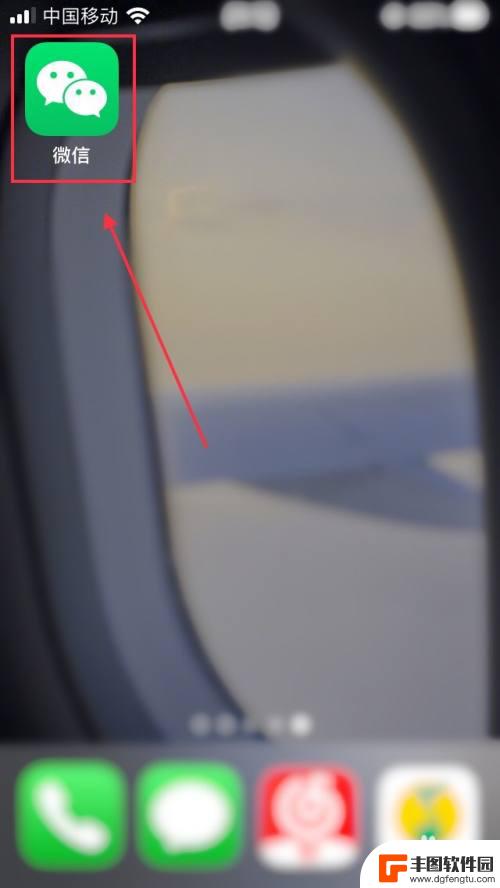
2.接下来在打开微信之后,我们点击下面一栏中的“我”。并点击“支付”。
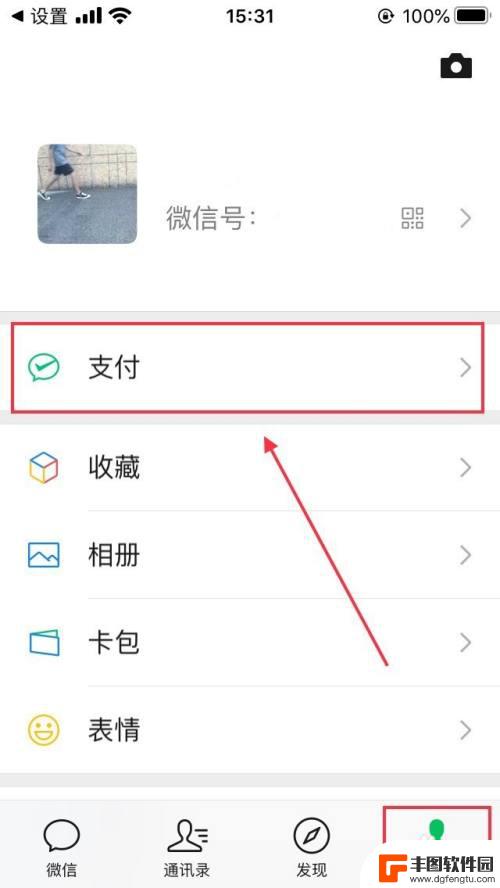
3.进入“支付”的界面,我们点击右上角的三个圆点。
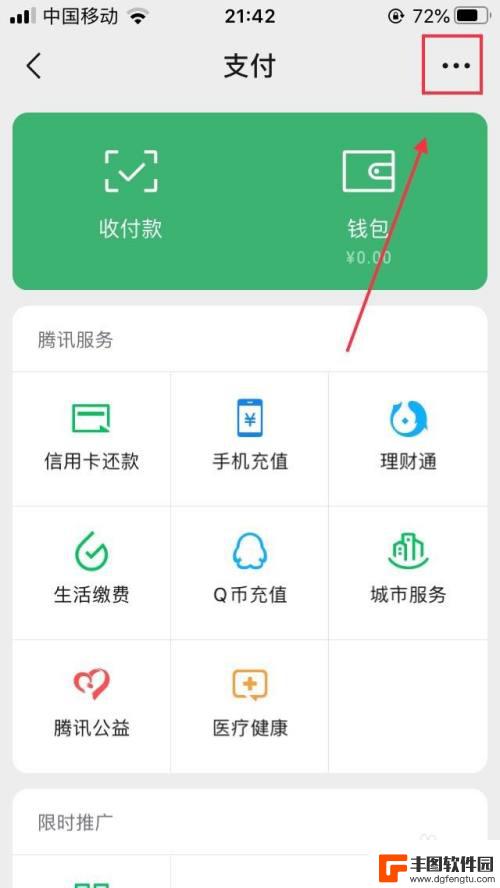
4.然后进入到“支付管理”的界面中,我们需要点击“扣费服务”。
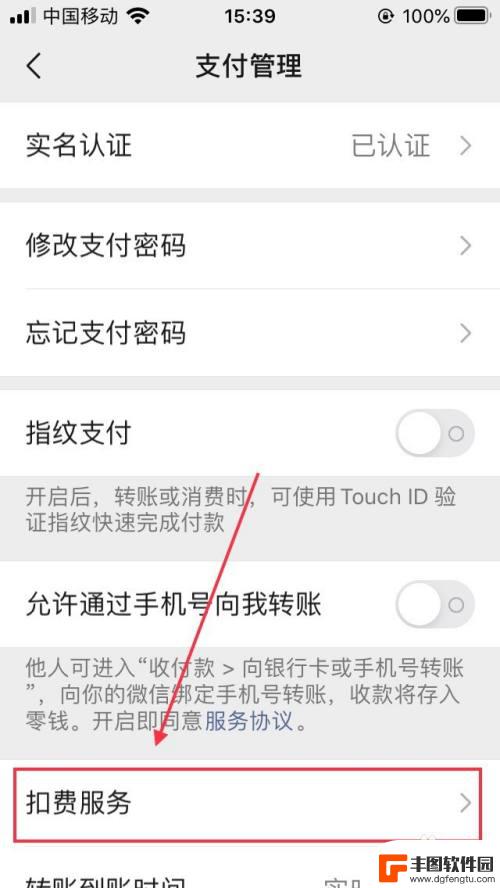
5.在“扣费服务”界面中我们可以看到已经绑定的服务,点击要修改的与苹果绑定的微信支付限额。
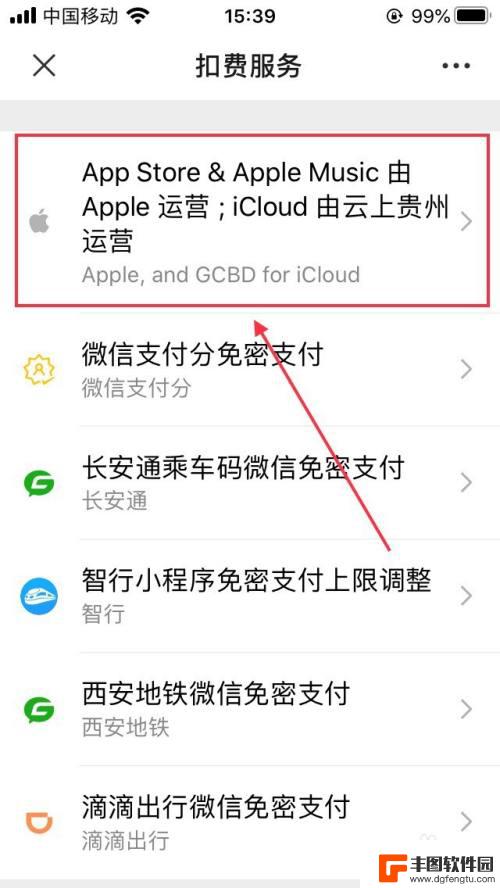
6.然后在“项目详情”中点击最后一项的“扣费限额”。
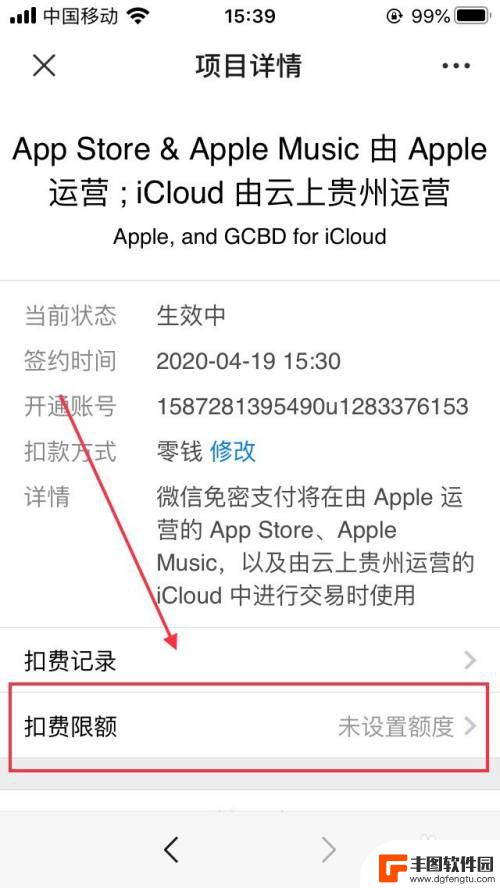
7.进入“管理扣费额度”的界面,我们点击蓝色字体“设置Apple扣费限额”。
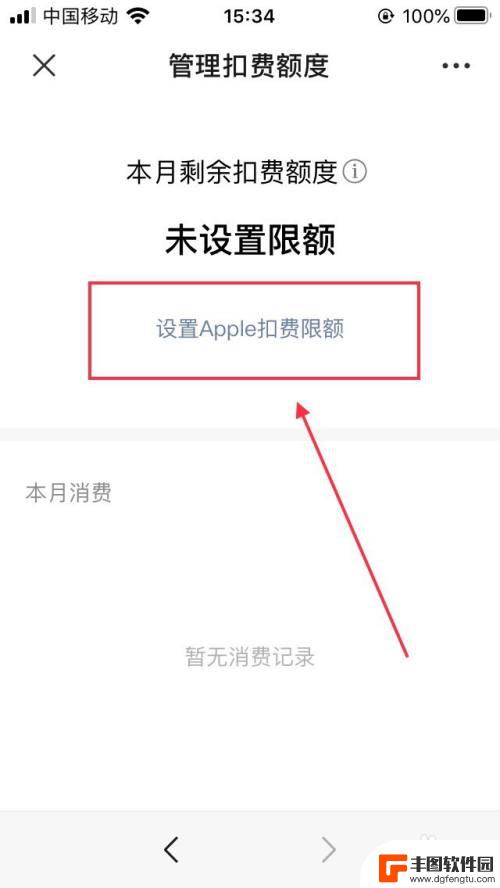
8.最后选择我们需要的限制额度,点击设置即可。
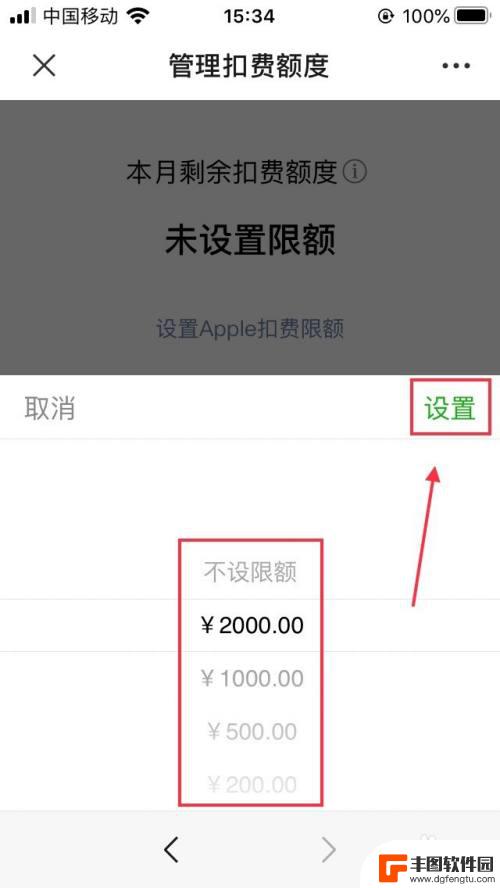
以上就是苹果手机如何设置微信扣费的全部内容,如果遇到这种情况,你可以按照以上步骤解决问题,非常简单快速。
相关教程
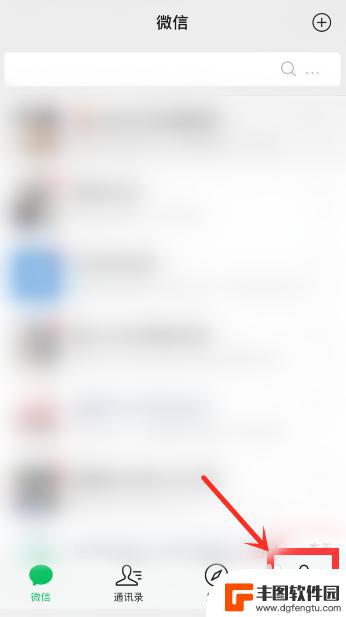
苹果手机怎么设置花钱限额 苹果手机微信支付单笔限额设置方法
在当今科技发达的时代,苹果手机已经成为人们生活中不可或缺的一部分,随着手机支付的普及,我们也需要关注自己的消费情况,避免过度花费。针对这一问题,苹果手机为用户提供了便捷的花钱限...
2024-05-20 09:41:29
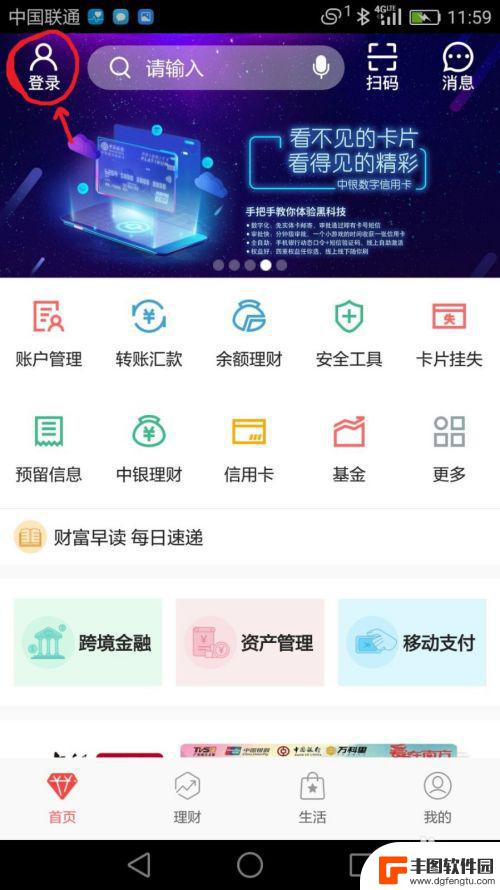
手机怎么设置日限额 如何调整中国银行手机银行每日支付限额
在日常生活中,我们经常会使用手机银行进行各种支付操作,为了保障资金安全,银行通常会设置每日支付限额。如果您想了解如何设置和调整中国银行手机银行的每日支付限额,今天就来告诉您具体...
2024-03-04 08:35:45
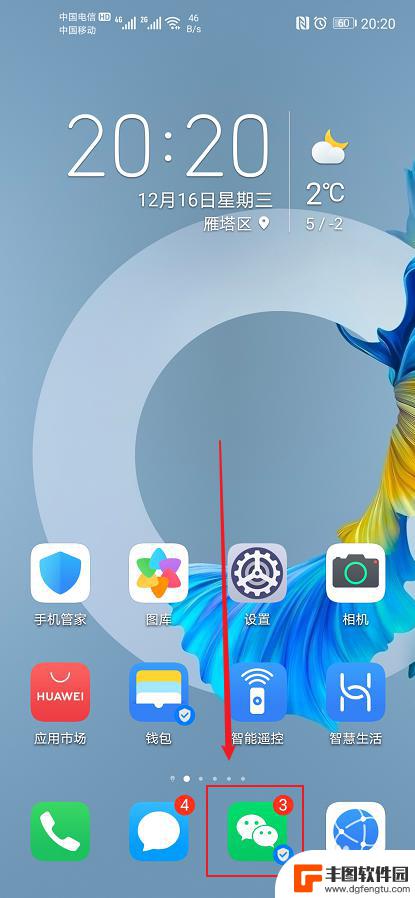
华为手机微信支付怎么设置指纹 华为手机微信指纹支付开启方法
在现代社会手机支付已经成为了我们日常生活中不可或缺的一部分,华为手机为了方便用户进行支付,推出了微信指纹支付功能。通过设置指纹,用户可以更加快捷、安全地完成支付过程。华为手机微...
2024-05-02 15:23:28
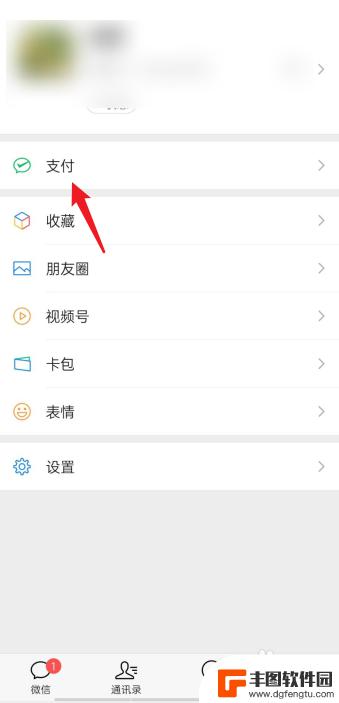
手机里面怎么设置支付加密 微信支付加密设置教程
现在的手机已经成为我们生活中不可或缺的一部分,而手机支付也逐渐成为我们日常消费的主要方式之一,为了保障支付安全,手机支付加密设置显得尤为重要。特别是在使用微信支付时,我们更要注...
2024-08-15 12:42:44
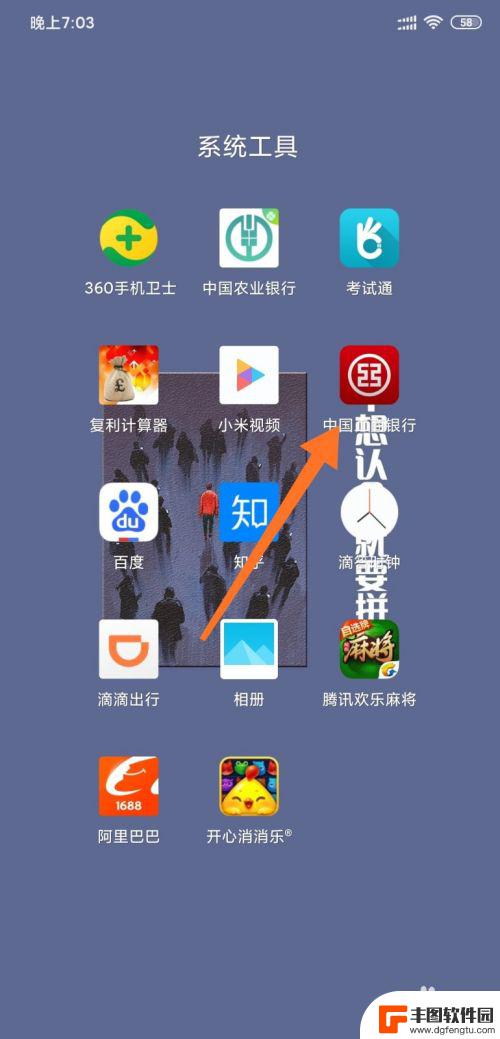
怎么设置手机最大支付额度 工商银行手机银行调整支付限额步骤
近年来随着移动支付的迅猛发展,手机银行成为了人们日常生活中不可或缺的一部分,为了保障用户资金安全,各大银行纷纷设置了手机支付的限额。作为其中之一的工商银行,为了满足用户不断增长...
2024-06-27 15:25:30
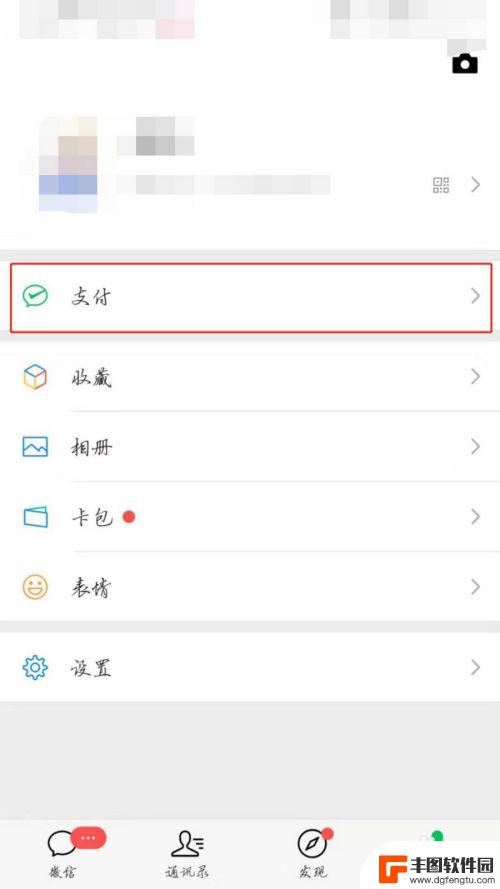
滴滴手机怎么扣费 微信滴滴打车付款自动扣费步骤
随着智能手机的普及和移动支付的便利,滴滴打车已经成为我们出行的首选方式之一,在使用滴滴打车的过程中,我们经常会遇到支付的问题,特别是关于手机怎么扣费的问题。通过微信支付滴滴打车...
2024-04-15 12:42:54

苹果手机电话怎么设置满屏显示 iPhone来电全屏显示怎么设置
苹果手机作为一款备受欢迎的智能手机,其来电全屏显示功能也备受用户青睐,想要设置苹果手机来电的全屏显示,只需进入手机设置中的电话选项,然后点击来电提醒进行相应设置即可。通过这一简...
2024-11-27 15:22:31

三星山寨手机怎么刷机 山寨手机刷机工具
在当今科技发展迅速的时代,手机已经成为人们生活中不可或缺的重要工具,市面上除了知名品牌的手机外,还存在着许多山寨手机,其中三星山寨手机尤为常见。对于一些用户来说,他们可能希望对...
2024-11-27 14:38:28
小编精选
苹果手机电话怎么设置满屏显示 iPhone来电全屏显示怎么设置
2024-11-27 15:22:31三星山寨手机怎么刷机 山寨手机刷机工具
2024-11-27 14:38:28怎么手机照片做表情 自己制作微信表情包的步骤
2024-11-27 13:32:58手机锁死怎么解开密码 手机屏幕锁住了怎样解锁
2024-11-27 11:17:23如何让手机与蓝牙耳机对接 手机无法连接蓝牙耳机怎么办
2024-11-27 10:28:54苹果手机怎么关闭听筒黑屏 苹果手机听筒遮住后出现黑屏怎么办
2024-11-27 09:29:48vivo手机如何更改字体大小 vivo手机系统字体大小修改步骤
2024-11-26 16:32:51手机上如何设置显示温度 手机屏幕如何显示天气和时间
2024-11-26 14:35:15手机流量为什么不能用 手机流量突然无法上网怎么办
2024-11-26 13:17:58手机屏幕白边如何去除黑边 华为手机屏幕上方显示黑色条纹怎么处理
2024-11-26 12:20:15热门应用